电脑黑屏怎么U盘重装系统-电脑黑屏怎么U盘重装系统教程
时间:2025-01-10阅读量:作者:大白菜
当电脑出现黑屏问题时,这通常意味着存在比较严重的问题。首先,我们需要回想一下黑屏前电脑正在执行的操作,以便找出故障的根源。然而,如果你无法确定具体原因,还有一个终极解决方案,那就是重装系统。请先准备好U盘启动盘工具

一、必备工具
1、下载工具:下载大白菜U盘启动盘制作工具,保存至电脑上。
2、准备一个U盘:选择一个容量至少为8GB的U盘。
3、准备系统镜像文件:打开MSDN网站下载Windows 7的ISO镜像文件。
1、关闭安全程序:在启动盘制作期间,建议暂时停用杀毒软件和防火墙,以防它们干扰制作流程。
2、U盘数据备份:由于制作启动盘会格式化U盘并清除所有数据,请提前备份U盘中的重要文件和个人资料。
3、BIOS设置检查:在重启电脑并从U盘启动之前,需进入BIOS设置,将U盘设置为首选启动项。
三、创建U盘重新安装win7
PS:请提前备份U盘中的数据,因为在制作启动盘的过程中,U盘将被格式化。

2、启动大白菜U盘启动盘制作工具,选定你的U盘作为目标设备,采用默认设置,点击“一键制作成USB启动盘”。
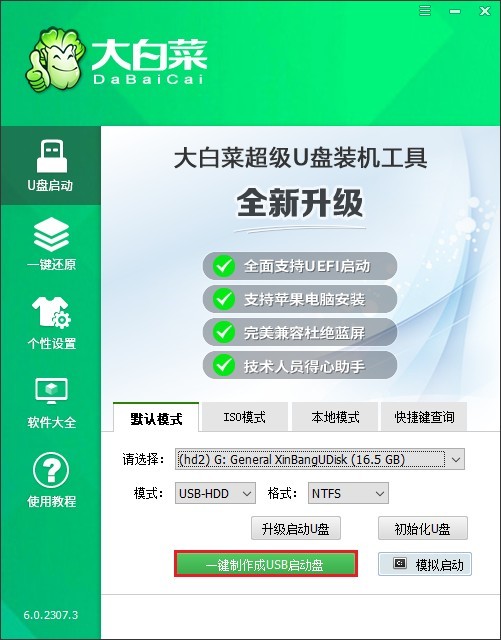
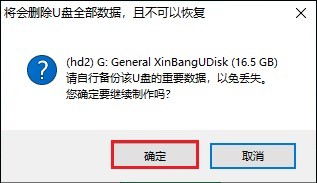
4、当制作完成时,会弹出提示,关闭即可。

5、访问MSDN官方网站或其他可信资源,下载与电脑硬件兼容的Windows 7 ISO镜像文件。
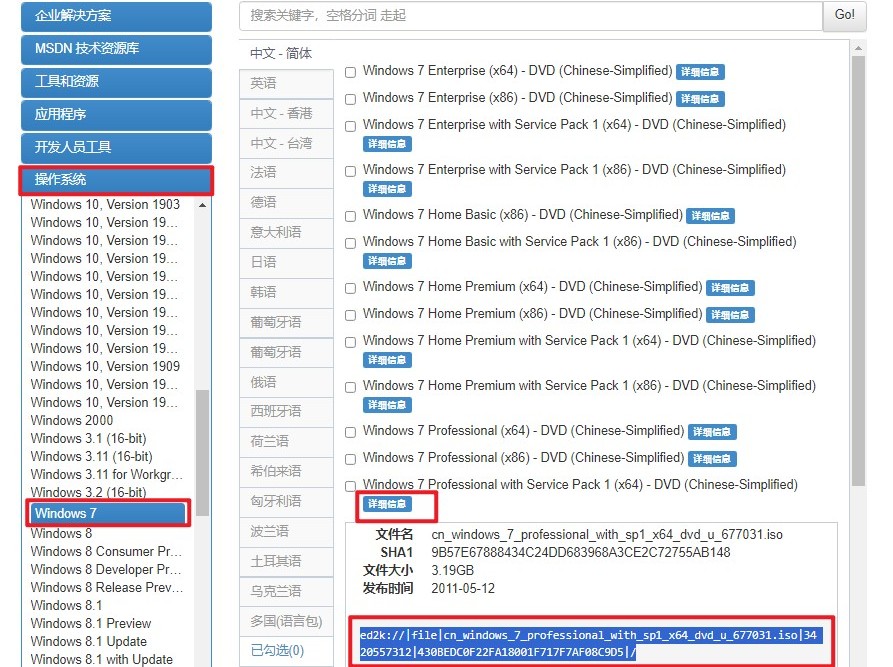
6、将Windows 7的ISO镜像文件复制到大白菜U盘中,等待复制完成。
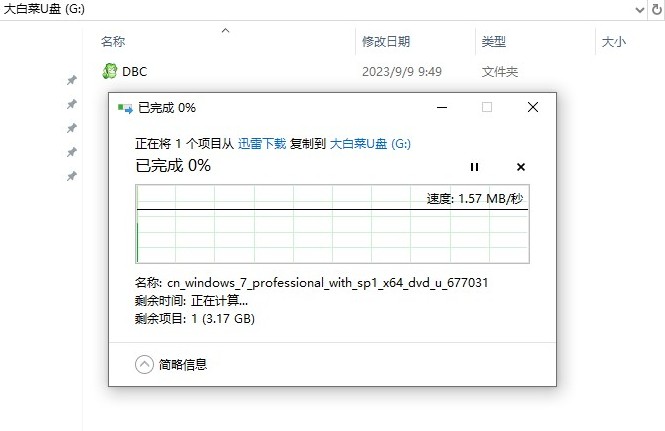

8、重启计算机,当看到开机画面时,立即按下查到的启动热键进入Boot菜单,然后选择U盘选项并回车。
PS:通常,U盘选项会显示为带有USB字样或显示U盘名称的选项。
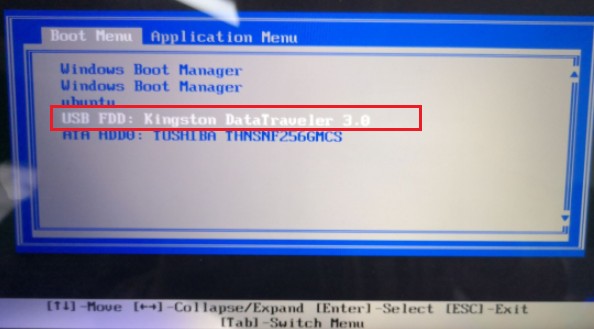
9、计算机此时正在从U盘启动进入大白菜Windows PE系统。
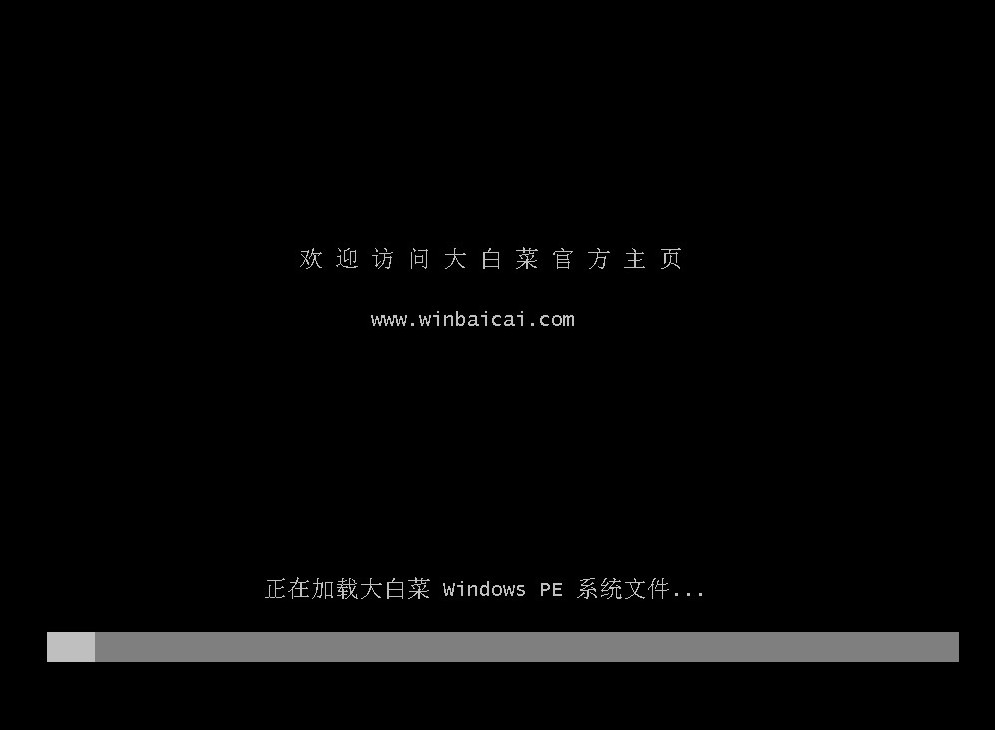
10、启动大白菜装机工具并进入安装页面,点击“打开”U盘,选择Windows 7文件。在选择安装位置时,可以选择格式化C盘,然后点击“执行”。
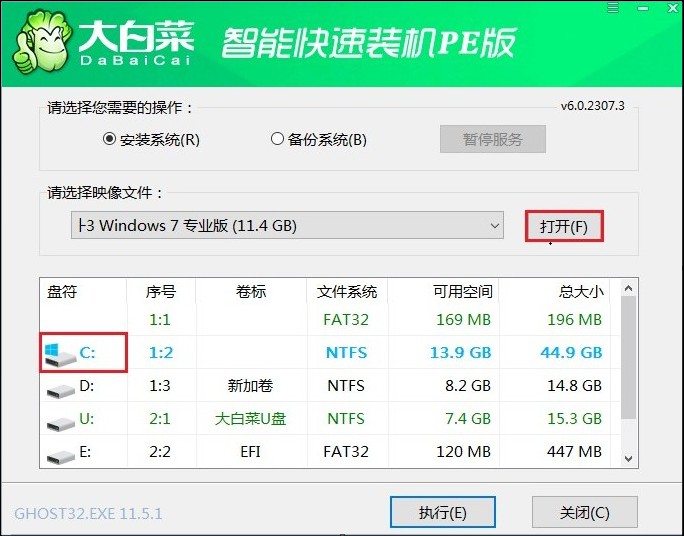
11、确认安装,点击“是”,系统将开始进行安装。
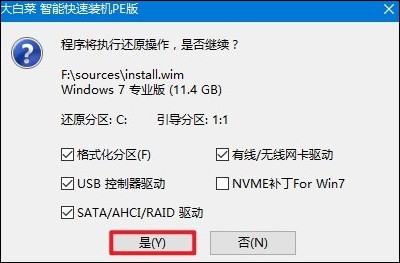
12、耐心等待Windows 7系统安装完成,重启时拔出U盘。

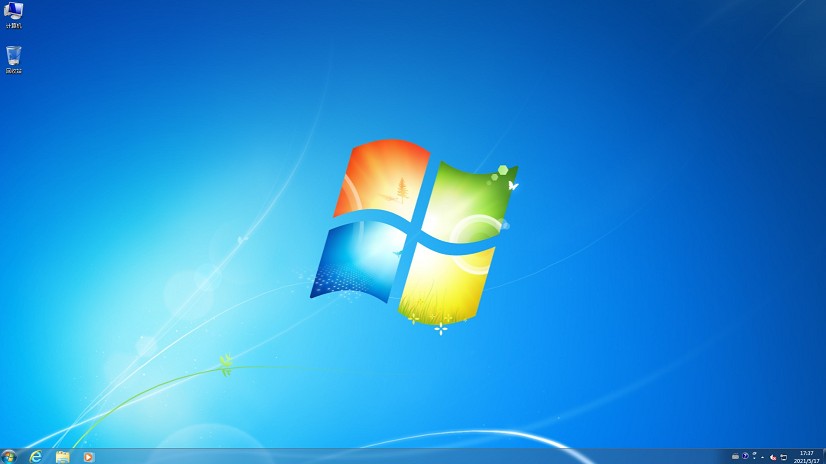
以上是,电脑黑屏怎么U盘重装系统教程。现在,你应该掌握了如何使用U盘启动盘工具来重装操作系统。这个工具不仅可以启动黑屏的电脑,还能帮助我们进入一个支持重装系统的环境,从而彻底解决系统故障问题。希望大家能够顺利恢复电脑的正常使用!